विषयसूची:
- आपूर्ति
- चरण 1: सर्किट का प्रोटोटाइप और परीक्षण
- चरण 2: मुख्य कार्यक्रम
- चरण 3: क्यूब को 3डी प्रिंट करना
- चरण 4: विधानसभा
- चरण 5: अपलोड करें और आपका काम हो गया

वीडियो: स्थिति आधारित बहुक्रिया घन घड़ी: 5 कदम (चित्रों के साथ)

2024 लेखक: John Day | [email protected]. अंतिम बार संशोधित: 2024-01-30 09:19



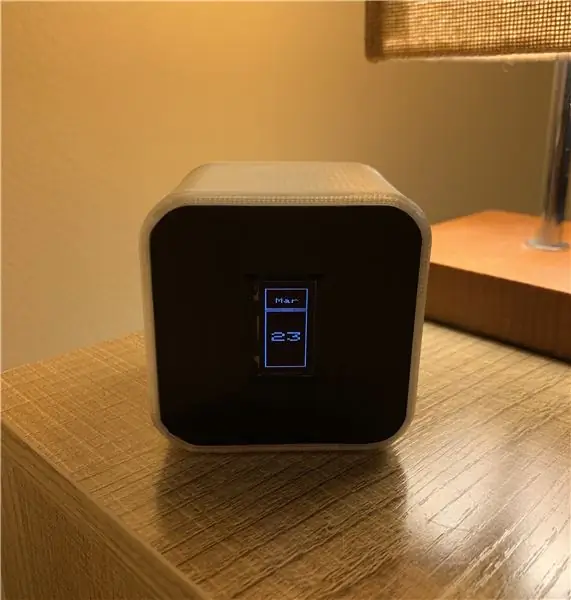
फ्यूजन 360 प्रोजेक्ट्स »
यह एक Arduino आधारित घड़ी है जिसमें OLED डिस्प्ले होता है जो तारीख के साथ घड़ी के रूप में, नैप टाइमर के रूप में और रात की रोशनी के रूप में कार्य करता है। विभिन्न "फ़ंक्शंस" को एक्सेलेरोमीटर द्वारा नियंत्रित किया जाता है और क्यूब घड़ी को घुमाकर चुना जाता है।
मैं एक नई नाइटस्टैंड घड़ी चाहता था, लेकिन मैं एक ऐसी फैंसी घड़ी पर पैसा खर्च नहीं करना चाहता था जिसमें बहुत सारे कार्य थे जिनका मैं उपयोग नहीं करता। इसके अतिरिक्त, मैं उन घटकों और सेंसरों को इकट्ठा कर रहा था जो अभी-अभी पड़े थे इसलिए मैंने अपनी घड़ी बनाने के लिए उनका उपयोग करने का फैसला किया!
इस परियोजना के लिए मेरे कुछ लक्ष्य थे:
- उस समय को बंद करने के विकल्प के साथ प्रदर्शित करें
- एक नाइटलाइट फ़ंक्शन शामिल करें
- अलार्म के साथ 15 मिनट का नैप टाइमर शामिल करें
- दिनांक प्रदर्शित करने में सक्षम हो
आपूर्ति
- Arduino प्रो मिनी 5V
- ADXL335 3-एक्सिस एक्सेलेरोमीटर
- DS3231 AT24C32 IIC सटीक वास्तविक समय घड़ी
- अल्प वक्ता
- OLED डिस्प्ले SSD1306 IIC 0.96in
- 5 वी डीसी बिजली की आपूर्ति
- एलईडी एक्स 2
- प्रतिरोधी 220ohm x 2
- डीसी बैरल जैक
- वायर
-
उपकरण
- वायर कटर/स्ट्रिपर्स
- सोल्डरिंग आयरन / सोल्डर
- 3D प्रिंटर (वैकल्पिक)
- FTDI प्रोग्रामर प्रो मिनी और Arduino IDE के बीच इंटरफेस करने के लिए
चरण 1: सर्किट का प्रोटोटाइप और परीक्षण
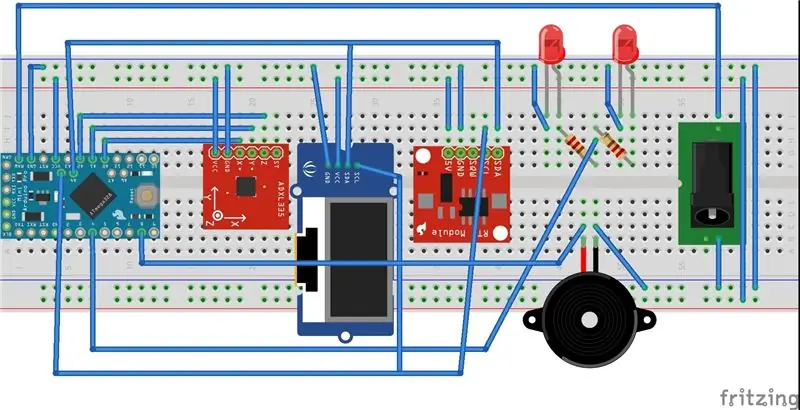
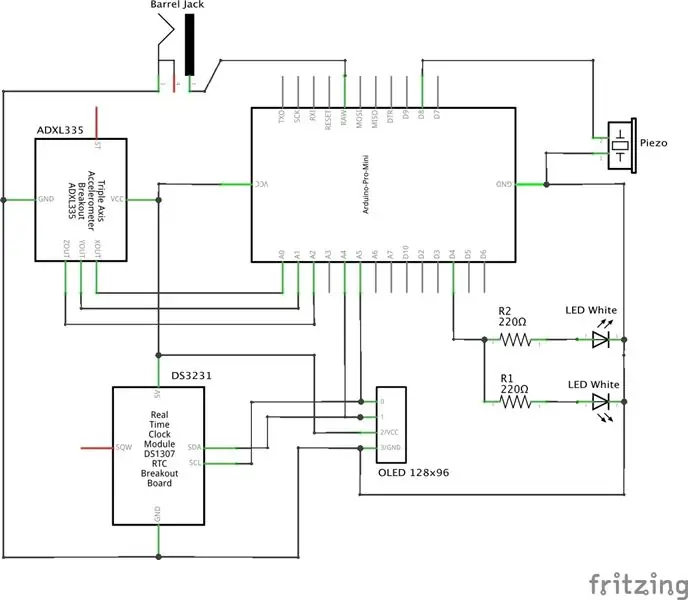
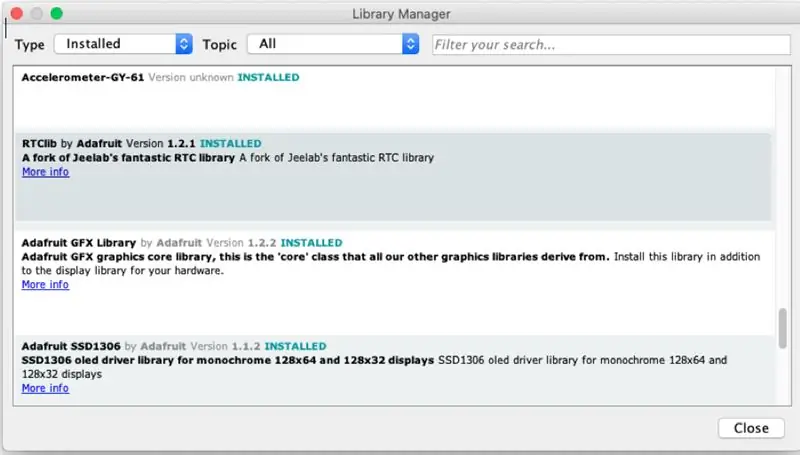
घटकों को Arduino से कनेक्ट करें। ब्रेडबोर्ड लेआउट या योजनाबद्ध ऊपर दिखाया गया है। RTC और OLED Arduino के साथ इंटरफेस करने के लिए I2C प्रोटोकॉल का उपयोग करते हैं और A4 और A5 पिन का उपयोग करते हैं। एक्सेलेरोमीटर 3 एनालॉग पिन का उपयोग करता है। मैंने A0, A1, A2 का उपयोग किया। एलईडी और पीजो किसी भी डिजिटल पिन का उपयोग कर सकते हैं, मैंने क्रमशः 4 और 8 का उपयोग किया।
प्रत्येक घटक के साथ इंटरफ़ेस। मुझे प्रत्येक घटक के साथ इंटरफेस करने के लिए कुछ Arduino पुस्तकालयों को स्थापित करना पड़ा। उन्हें ऊपर की छवि में दिखाया गया है।
Arduino IDE का उपयोग करके कोड। मैंने प्रत्येक पुस्तकालय द्वारा प्रदान किए गए कुछ उदाहरण रेखाचित्रों के माध्यम से प्रत्येक घटक के लिए उचित सिंटैक्स का पता लगाने के लिए जो मैं उन्हें करना चाहता था, उसके आधार पर निकाला। मैं प्रत्येक घटक के लिए व्यक्तिगत रूप से उनका परीक्षण करने के लिए एक स्केच के साथ आया था। वे नीचे दिए गए हैं। मैंने पीजो स्पीकर से शुरुआत की क्योंकि यह सबसे आसान था। इसे वास्तव में एक विशेष पुस्तकालय की आवश्यकता नहीं थी, केवल एक विशिष्ट कार्य जो आवृत्ति और ध्वनि सेट करता है। एलईडी को काम करने के लिए केवल एक डिजिटल पिन को उच्च और निम्न खींचने की आवश्यकता होती है। इसके बाद, मैं OLED पर चला गया और इसे सेटअप करना भी बहुत आसान था। नीचे दिया गया स्केच एक एडफ्रूट डेमो है जो प्रदर्शित किए जा सकने वाले सभी एनिमेशन / टेक्स्ट के माध्यम से जाता है। फिर, मैंने आरटीसी को काम करने की कोशिश की। मैंने जो स्केच प्रदान किया वह पुस्तकालय में एक उदाहरण का हिस्सा था जो वर्तमान समय प्राप्त करता है और इसे सीरियल मॉनिटर पर प्रिंट करता है। अंत में, मैंने एक्सेलेरोमीटर का परीक्षण करने के लिए दिए गए उदाहरण का उपयोग किया। प्रत्येक अक्ष के आउटपुट सीरियल मॉनीटर पर मुद्रित होते हैं।
अब सब कुछ एक साथ रखने का समय!
चरण 2: मुख्य कार्यक्रम
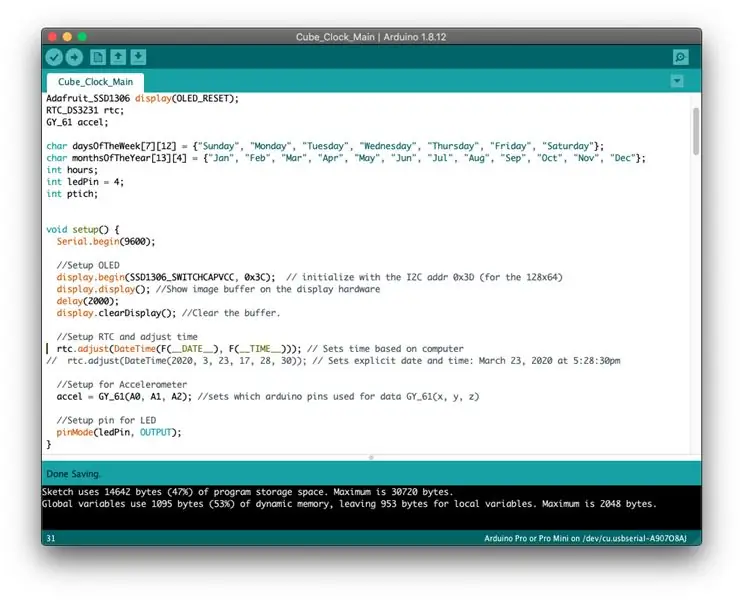

अब जब मुझे पता है कि सब कुछ व्यक्तिगत रूप से काम करता है, तो मैं एक ऐसे कार्यक्रम के साथ आना शुरू कर सकता हूं जो सब कुछ एक साथ लाता है। मैं नीचे कार्यक्रम लिखने के लिए अपनी प्रक्रिया पर चर्चा करूंगा लेकिन अपने स्वयं के प्रोजेक्ट के लिए उपयोग करने के लिए नीचे दिए गए पूर्ण कोड को डाउनलोड करने के लिए स्वतंत्र महसूस करें। मैंने विशिष्ट टिप्पणियां छोड़ने की कोशिश की ताकि आप स्वयं कोड के माध्यम से चल सकें।
मुझे ओएलईडी पर समय और तारीख प्रदर्शित करने की आवश्यकता थी जो काफी सरल था। मुझे सीरियल मॉनीटर के बजाय वर्तमान समय को डिस्प्ले पर प्रिंट करना था। कुछ स्वरूपण चीजें थीं जिन्हें मुझे 24 के बजाय 12 घंटे का प्रारूप प्रदर्शित करने और 0 को जोड़ने/निकालने के लिए खाते में रखना था जहां वे उपयुक्त थे। तारीख स्क्रीन पर खींचे गए आयतों के भीतर महीने और दिन को प्रदर्शित करने के अतिरिक्त के समान थी। मैंने टाइमर बनाने के लिए नेस्टेड फॉर लूप का उपयोग किया और लूप के अंत के बाद पीजो को बंद कर दिया। मैंने स्क्रीन को फ्लैश करने का फैसला किया क्योंकि बजर बंद हो रहा था जो कि एडफ्रूट डेमो से लिया गया एक मूल एनीमेशन था। मैंने क्यूब को वापस घड़ी की स्थिति में बदल दिया, जिससे बजर बंद हो गया। अंत में, मैं स्क्रीन को बंद करने का एक तरीका चाहता था जो कि केवल डिस्प्ले को साफ़ करके पूरा किया गया था। अब, मुझे एक्सेलेरोमीटर आउटपुट के आधार पर काम करने के लिए इन सभी कार्यों की आवश्यकता है। मैंने प्रत्येक फ़ंक्शन को चलाने के लिए प्रत्येक स्थिति के अक्ष निर्देशांक निर्धारित करने के लिए Accel_Test स्क्रिप्ट का उपयोग किया। मैंने मैन्युअल रूप से एक्सेलेरोमीटर चिप को इधर-उधर घुमाया और सीरियल मॉनीटर पर रीडआउट रिकॉर्ड किया। ऊपर दिया गया चित्र ग्रे में प्रत्येक स्थिति के आउटपुट निर्देशांक देता है। RED में निर्देशांक प्रत्येक स्थिति के बीच की सीमाएँ हैं और मैंने अपने प्रोग्राम के लिए उन नंबरों का उपयोग किया है। 4 प्रदर्शन स्थितियों में, केवल X और Y अक्ष निर्देशांक की आवश्यकता होती है। नाइटलाइट के लिए पांचवीं स्थिति Z अक्ष का उपयोग करती है। मैंने प्रत्येक फ़ंक्शन ब्लॉक से पहले एक्सेलेरोमीटर पदों के लिए सरल IF स्टेटमेंट का उपयोग किया। यदि आप एक अलग एक्सेलेरोमीटर का उपयोग करते हैं, तो ये निर्देशांक भिन्न हो सकते हैं और कार्यक्रम में समायोजित करने की आवश्यकता होगी।
चरण 3: क्यूब को 3डी प्रिंट करना
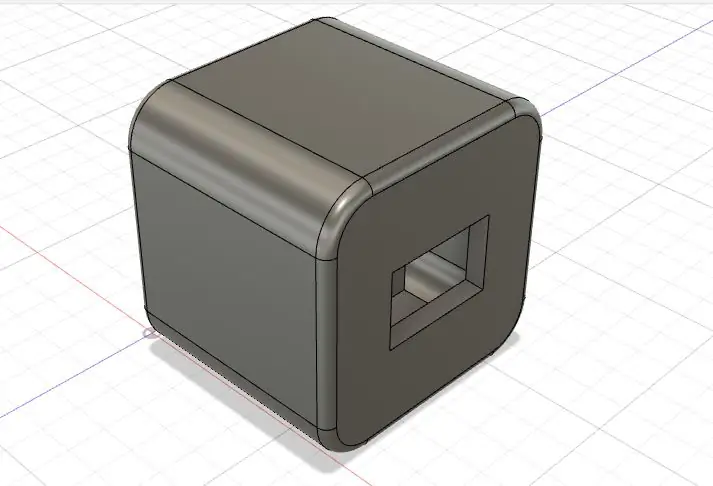
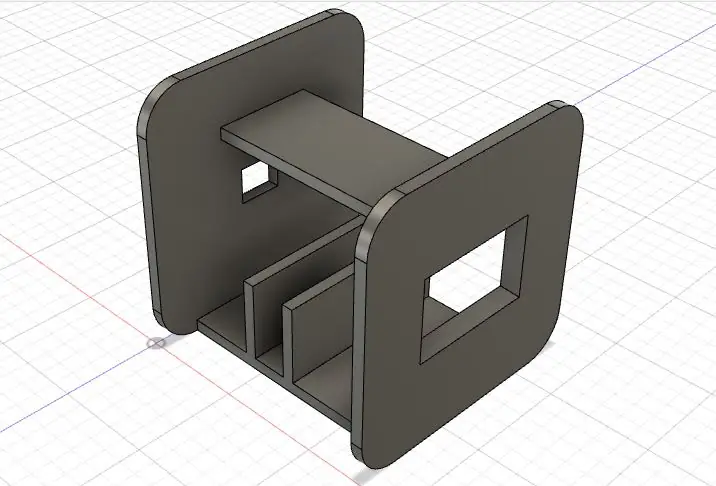
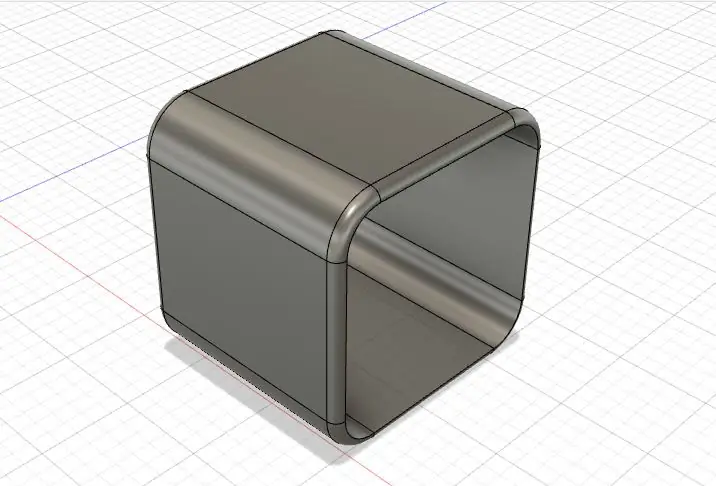
मुझे लगा कि मैं घड़ी को कैसे काम करना चाहता हूं, इसे समायोजित करने के लिए एक क्यूब सबसे अच्छा डिज़ाइन होगा। मैंने मॉडल बनाने के लिए फ्यूजन360 का इस्तेमाल किया। मुझे OLED और बैरल जैक के लिए कटआउट चाहिए था। सब कुछ तार-तार होने के बाद मैं आरटीसी में सेल बैटरी को बदलने के लिए आसान पहुंच भी चाहता था। मुझे Arduino को एक अभिविन्यास में रखने के लिए एक स्लॉट की आवश्यकता थी जो कि यदि आवश्यक हो तो पुन: प्रोग्राम करना आसान होगा। इसके अतिरिक्त बाड़े को आसानी से हटाने योग्य होने की आवश्यकता है ताकि मैं Arduino तक पहुंच सकूं। आप ऊपर सीएडी मॉडल देख सकते हैं और एसटीएल फाइलें नीचे हैं।
मैंने ब्लैक पीएलए में बॉडी को 20% इंफिल, 0.2 मिमी रिज़ॉल्यूशन के साथ प्रिंट किया।
संलग्नक या आस्तीन को 100% इन्फिल, 0.3 मिमी रिज़ॉल्यूशन के साथ सॉल्यूटेक लचीले फिलामेंट में मुद्रित किया गया था। मैंने इस सामग्री का उपयोग किया है क्योंकि इसमें कुछ लचीलापन है जिससे शरीर पर खिंचाव करना आसान हो जाता है। घड़ी को चारों ओर घुमाते समय यह एक नरम एहसास भी देता है। अंत में, मैंने एक स्पष्ट फिलामेंट चुना ताकि रात की रोशनी के लिए एलईडी चमकें।
चरण 4: विधानसभा



मैंने चरण 1 से योजनाबद्ध का उपयोग करके सब कुछ एक साथ तार-तार कर दिया। मैंने सभी सामान्य तारों को जोड़ने के लिए एक छोटे से टुकड़े का उपयोग किया ताकि मुझे Arduino पर एक पिन में कई तारों को मिलाप न करना पड़े। Arduino को छोड़कर अपने संबंधित स्थान पर सब कुछ सुरक्षित करने के लिए गर्म गोंद का उपयोग किया गया था। इसे बस अपने निर्दिष्ट स्लॉट में धकेल दिया गया था। मैंने सुनिश्चित किया कि एक्सेलेरोमीटर बोर्ड शरीर के तल पर लंबवत और समतल था ताकि कोड में निर्देशांक बदलने की आवश्यकता न हो।
चरण 5: अपलोड करें और आपका काम हो गया

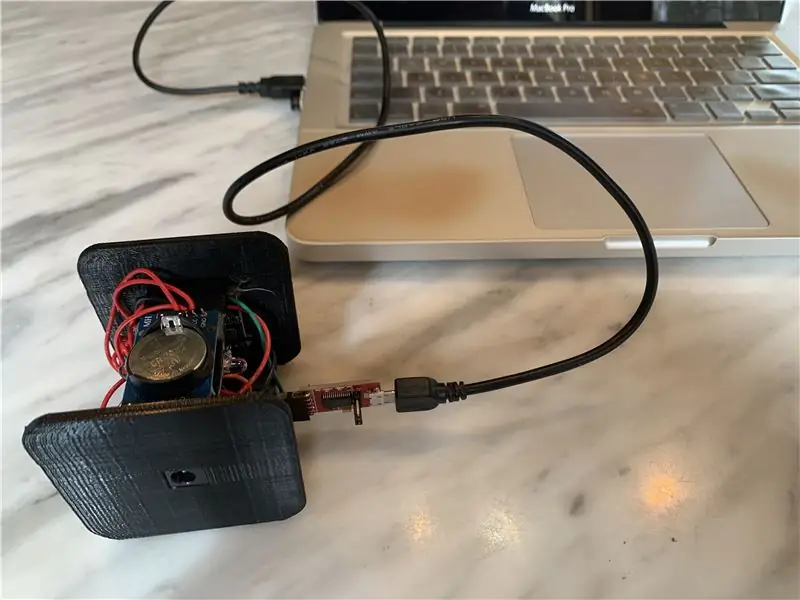

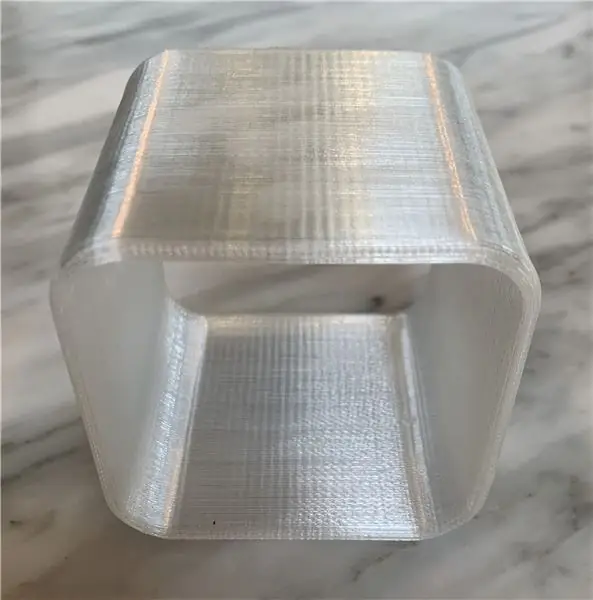
अब अंतिम कार्यक्रम सही समय निर्धारित करने के लिए घड़ी पर अपलोड किया जा सकता है। सेल बैटरी को पावर अनप्लग होने पर भी समय रखना चाहिए। सभी घटकों को छिपाने के लिए 3D प्रिंटेड स्लीव को शरीर पर स्लाइड करें और आपके पास एक पूर्ण क्यूब घड़ी है!
मुझे आशा है कि आप इस परियोजना को बनाने में आनंद लेंगे और इसे मेरे जैसे उपयोगी पाएंगे। इस परियोजना के बारे में अच्छी बात यह है कि यह बहुत अनुकूलन योग्य है। बेझिझक अपने स्वयं के विभिन्न कार्यों जैसे अलार्म फ़ंक्शन को जोड़ें, विभिन्न घटकों का उपयोग करें जैसे कि एक बड़ा OLED, FM रेडियो रिसीवर, आदि। हैप्पी मेकिंग!
सिफारिश की:
ESP8266 के साथ सुस्त स्थिति अद्यतनकर्ता: 5 कदम (चित्रों के साथ)

ESP8266 के साथ स्लैक स्टेटस अपडेटर: यदि आप स्लैक का उपयोग करने वाले दूरस्थ कर्मचारी हैं तो यह प्रोजेक्ट आपके दिन को थोड़ा आसान बनाने में मदद करता है। मैं आपको दिखाऊंगा कि ESP8266 वाईफाई बोर्ड का उपयोग करके इसे कैसे बनाया जाए। अवलोकन के लिए ऊपर दिए गए वीडियो को देखना न भूलें। चाहे आप स्लैक का उपयोग करने के लिए नए हों या आप अभी उपयोग कर रहे हों
सरल किकर स्थिति और सुस्त एकीकरण के साथ आरक्षण प्रणाली: 12 कदम (चित्रों के साथ)

स्लैक इंटीग्रेशन के साथ सिंपल किकर स्टेटस और रिजर्वेशन सिस्टम: जिस कंपनी में मैं काम करता हूं, वहां एक किकर टेबल होती है। कंपनी कई मंजिलों पर कब्जा कर लेती है और कुछ कर्मचारियों के लिए टेबल पर पहुंचने में 3 मिनट तक का समय लगता है और … यह महसूस करने के लिए कि टेबल पहले से ही कब्जा कर लिया गया है।
स्मार्ट अलार्म घड़ी: रास्पबेरी पाई के साथ बनाई गई एक स्मार्ट अलार्म घड़ी: 10 कदम (चित्रों के साथ)

स्मार्ट अलार्म घड़ी: रास्पबेरी पाई के साथ बनी एक स्मार्ट अलार्म घड़ी: क्या आप कभी स्मार्ट घड़ी चाहते हैं? यदि हां, तो यह आपके लिए समाधान है!मैंने स्मार्ट अलार्म घड़ी बनाई है, यह एक ऐसी घड़ी है जिसे आप वेबसाइट के अनुसार अलार्म समय बदल सकते हैं। जब अलार्म बंद हो जाता है, तो एक ध्वनि (बजर) होगी और 2 बत्तियाँ
वेब-आधारित नियंत्रण कक्ष के साथ वेब-कनेक्टेड स्मार्ट एलईडी एनिमेशन घड़ी, टाइम सर्वर सिंक्रोनाइज़्ड: 11 चरण (चित्रों के साथ)

वेब-आधारित कंट्रोल पैनल के साथ वेब-कनेक्टेड स्मार्ट एलईडी एनिमेशन क्लॉक, टाइम सर्वर सिंक्रोनाइज़्ड: इस घड़ी की कहानी बहुत पहले की है - 30 साल से अधिक। मेरे पिता ने इस विचार का बीड़ा उठाया था जब मैं एलईडी क्रांति से बहुत पहले सिर्फ 10 साल का था - जब एलईडी की 1/1000 उनकी वर्तमान चमकदार चमक की चमक थी। सच्चा
स्कूलों के लिए Arduino- आधारित मास्टर घड़ी: 9 कदम (चित्रों के साथ)

स्कूलों के लिए Arduino-आधारित मास्टर घड़ी: यदि आपका स्कूल, या बच्चों का स्कूल, या अन्य स्थान एक केंद्रीय मास्टर घड़ी पर निर्भर करता है जो टूटी हुई है, तो आपके पास इस उपकरण का उपयोग हो सकता है। बेशक नई मास्टर घड़ियाँ उपलब्ध हैं, लेकिन स्कूल का बजट अत्यधिक दबाव में है, और यह वास्तव में सती है
